Sida loo beddelo xarafka darawal kasta ama qayb kasta, gudaha Windows
Daaqadaha(Windows) waxay u qoondeeyaan xarfaha wadayaasha dhammaan darawallada Hard Disk-ga, kuwa adag-state drives, unugyada warbaahinta indhaha, darawallada la saari karo iyo kaararka xusuusta ee ku xiran kombiyuutarkaaga. Sababtoo ah nidaamka qalliinku iskii ayuu taas u sameeyaa, waxaa laga yaabaa inaad isku daydo inaad u maleyso in xarfaha wadayaasha aan la beddeli karin. Si kastaba ha ahaatee, taasi run maaha, sababtoo ah Windows wuxuu kuu ogolaanayaa inaad bedesho xarafka wadista darawal kasta, ilaa iyo inta aan hore loo isticmaalin mid kale. Waa kuwan sida loo sameeyo Windows 10 , Windows 7 iyo Windows 8.1:
FIIRO GAAR AH:(NOTE:) Hagahani si la mid ah ayuu uga shaqeeyaa Windows 10(Windows 10) , Windows 7, iyo Windows 8.1. Taasi waa sababta, si fudud, waxaan u isticmaalnaa shaashadaha laga qaaday kaliya Windows 10 . Sidoo kale, waa inaad ogaataa in beddelka xarafka wadista halka lagu rakibay Windows aan lagu talinaynin oo aan la samayn karin iyadoo la adeegsanayo hagahan.
Tallaabada 1. Fur qalabka Maamulka Disk-ga(Disk Management)
Si aad u bedesho xarafka wadista ee Windows , waa inaad furto qalabka Maamulka Disk(Disk Management) . Waxaa jira siyaabo badan oo taas loo sameeyo, waxaanan dhamaantood ku soo koobnay maqaalkan: 9 siyaabood oo loo furo Qalabka Maareynta Disk ee Windows (dhammaan noocyada)(9 ways to open the Disk Management tool in Windows (all versions)) .
Si kastaba ha noqotee, haddii aad ku degdegto, waa inaad ogaataa in habka isku mid u shaqeeya dhammaan noocyada Windows ay tahay in la isticmaalo raadinta si loo helo Maamulka Disk(Disk Management) :
- Gudaha Windows 10, ku qor "maaraynta diskka"("disk management") ee bar raadinta ee ka socota shaqadaada,
- Gudaha Windows 7, ku qor "maamulka diskka"("disk management") goobta raadinta ee Start Menu , iyo
- Gudaha Windows 8.1, ku qor "maareynta diskka"("disk management") shaashadda bilowga(Start) .
Markaas, guji ama taabo raadinta "Create and format Hard disk partitions" natiijada.

Talaabada 2. Midig ku dhufo darawalka aad rabto inaad u bedesho xarafka wadista
Qalabka Maareynta Disk(Disk Management) -gu wuu furmayaa, waana inuu u ekaado sawirka hoose.
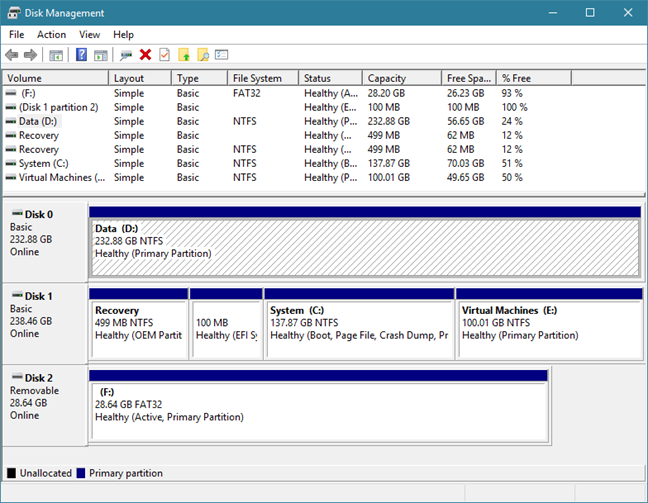
Raadi darawalka aad rabto inaad u bedesho xarafka darawalnimada oo ku dhufo midigta (ama ku dhufo oo hay, haddii aad isticmaalayso muraayadda taabashada). Tallaabadani waa inay furto liiska macnaha guud, oo la mid ah kan shaashadda soo socda.

Tallaabada 3. U beddel xarafka wadista midka aad doorbidayso
Liiska macnaha guud, guji (ama taabo) ikhtiyaarka odhanaya "Bdel Warqada Wadista iyo Wadooyinka."("Change Drive Letter and Paths.")

Maamulka Disk-gu(Disk Management) waxa uu furay daaqad yar oo la yiraahdo "Beddel Warqada Wadista iyo Wadooyinka loogu talagalay [Warqada Wadista]:." ("Change Drive Letter and Paths for [Drive Letter]:.")Goobta loo yaqaan "Oggolow gelitaanka muggan adiga oo isticmaalaya xarafka wadista iyo waddooyinka",("Allow access to this volume by using the following drive letter and paths,") waxaad arki kartaa xarafka hadda loo isticmaalo darawalkaas.
Tusaale ahaan, mid ka mid ah ulaha xusuusta USB-ga(USB) ayaa isticmaala xarafka darawalka F.

Guji ama taabo badhanka Beddel(Change)

Daaqad kale oo wada hadal ah, oo loo yaqaan "Beddel Warqada Wadista ama Waddada,"("Change Drive Letter or Path,") ayaa furmaya. Waxaa ku jira, waxaa jira ikhtiyaar oranaya "ku qor warqadda wadista soo socota:." ("Assign the following drive letter:.")Dhankeeda midig, waxaa ku yaal liis xulasho oo leh dhammaan xarfaha alifbeetada oo aan la isticmaalin. Qiimaha caadiga ah waa xarafka wadista uu hadda isticmaalo darawalka aad dooratay.

Guji(Click) ama ku dhufo liiska xarafka wadista oo dooro xarafka cusub ee wadista oo aad rabto inaad ku meelayso darawalka.

Kadib markaad doorato xarafka darawalnimada cusub, guji ama taabo OK .

Daaqadaha waxaa laga yaabaa inay kuu ogaysiiso xaqiiqda ah in "Barnaamijyada qaarkood ee ku tiirsan xarfaha wadista laga yaabo inaysan si sax ah u socon." ("Some programs that rely on drive letters might not run correctly."). Waa inaad ogaataa in inta badan kiisaska, beddelka xarafka darawalnimada aysan ahayn arrin iyo apps casriga ah waa inaysan joojin inay si sax ah u socdaan. Haddii aad isticmaalayso barnaamijyadii hore, si kastaba ha ahaatee, waxaa laga yaabaa inay dhibaato kala kulmaan inay si sax ah u socdaan, haddii ay u baahan yihiin inay galaan darawalka su'aasha.
Daaqadaha(Windows) ayaa ku siinaysa ikhtiyaarka aad ku sii wadan karto iyo inkale. Haddii aad weli go'aansato inaad beddesho xarafka wadista, hore u soco oo taabo Haa(Yes) .

Haddii aad dooratid inaad sii waddo, xarafka wadista isla markaaba waxaa loo beddelaa midda aad dooratay.

Taasi waa!
Gabagabo
Sidaad aragtay, beddelka xarafka wadista qayb kasta ama darawal kasta, gudaha Windows , waa sahlan tahay. Haddii aad rabto inaad habayso darawaladaada adigoo bedelaya xarafkooda, hadda waxaad taqaanaa sida loo sameeyo. Ma haysaa wax aad ku kordhiso hagahayaga? Wixii ku soo kordhin ama su'aalo ah, ha ka waaban inaad faallo kaga tagto qaybta hoose.
Related posts
6 siyaabood oo looga baxo Windows 11 - WebSetNet
Ogow goorta Windows la rakibay. Waa maxay taariikhda la rakibay ee asalka ah?
Sida loo sheego waxa aan haysto Windows (11 siyaabood) -
Sida loo bilaabo Windows 10 ee Habka Badbaado leh ee Shabakadda
Sida loo isticmaalo Windows USB/DVD Download Tool
Sida loo rakibo Windows 11 ka USB, DVD, ama ISO - WebSetNet
Sida Loo Sameeyo Soo-kabashada Drive on USB Memory Stick gudaha Windows 8 & 8.1
Sida loo galo BIOS gudaha Windows 10
Sida looga baxo Mode Safe gudaha Windows-
Sida loo sameeyo dib u soo celinta nidaamka Windows ka boot, adoon gaarin desktop-ka
Sida loo soo dejiyo faylasha Windows iyo Office ISO (dhammaan noocyada)
Sida loo isticmaalo Recorder Steps si loo qabto tillaabooyinka loogu talagalay Windows 10 cilad-bixinta -
Kaaliyaha Cusboonaysiinta Windows 10: U cusboonaysii ilaa May 2021 Cusbooneysii maanta!
Windows 10 Qalabka Warbaahinta: Samee usha USB-ga ah ama ISO
Sida loo dejiyo aragtida/tabka caadiga ah ee Windows 10 Manager Task
Waa maxay Ctrl Alt Delete? Muxuu qabtaa Ctrl Alt Del? -
Sida loo bilaabo Windows 11 qaab badbaado leh (8 siyaabo) -
La shaqaynta Taariikhda Faylka ee Guddida Kontroolka: Maxaad kari kartaa oo aadan samayn karin!
Adeegso Jadwalka Hawsha Windows si aad u socodsiiso abka iyada oo aan UAC la helin xuquuqaha maamulka
Waa maxay doorsoomayaasha deegaanka ee Windows? -
